VirtualBox虚拟机安装Windows XP
 Ubuntu:VirtualBox虚拟机安装Windows XP 2011-03-15 14:58:45
Ubuntu:VirtualBox虚拟机安装Windows XP 2011-03-15 14:58:45
Ubuntu:VirtualBox虚拟机安装Windows XP
1.下载安装virtualbox

双击安装
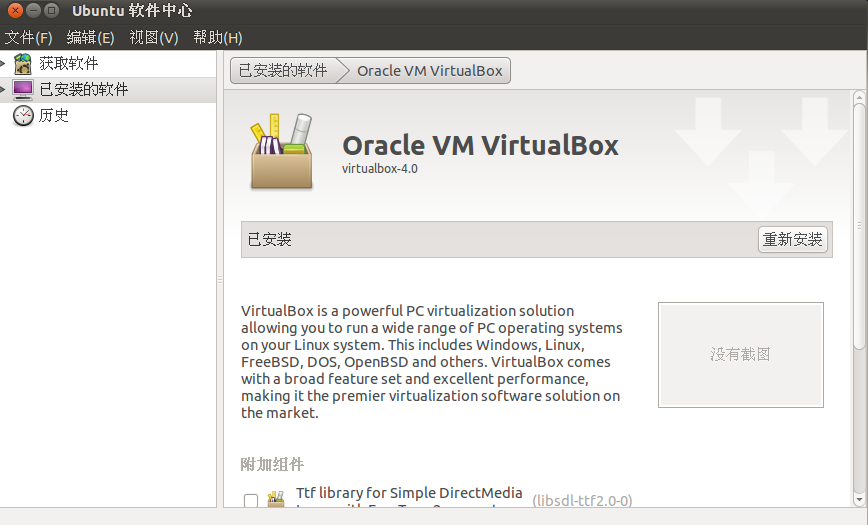
2.打开VBOX 程序 应用程序==系统工具==vbox

3.点击新建,弹出的窗口点击下一步:

4.填写名称和选择安装到系统版本,我写haifeng。com 今天安装xp

5.根据你自己的需要及电脑的配置情况,进行设置(我到真实机为4G所以我设置1G)不建议设置太大,ok后点击下一步

6.选中“创建新的虚拟硬盘”,然后点击下一步

7.点击下一步
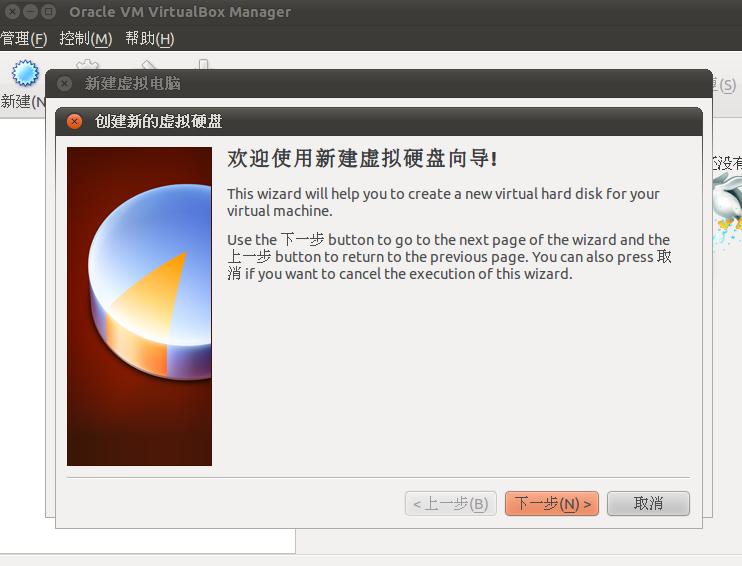
8.动态扩展:可以后面调整,固定大小:是不可调整的
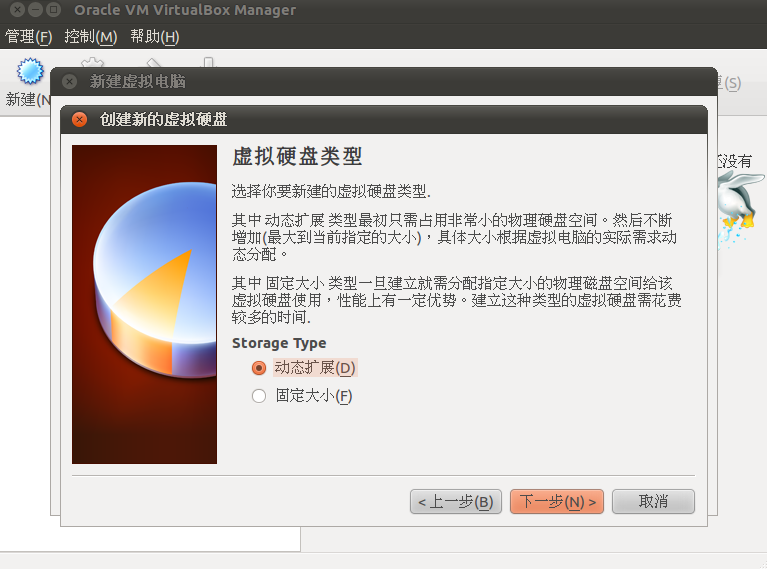
9.定义硬盘大小,以后可以调整(因为选择动态扩展)。我们暂时选择20G

10.提示硬盘创建完成,点击完成。

11.现在一个虚拟机已经创建完成了。
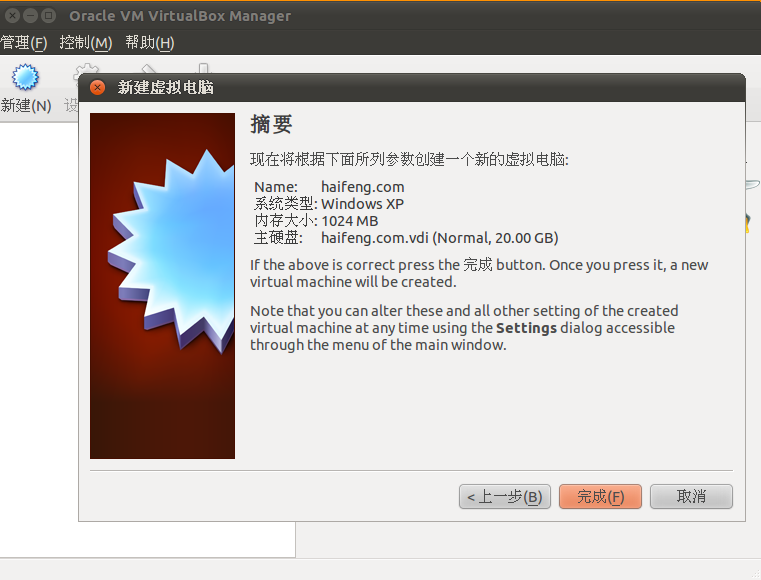
12.点击完成后 就能看见我们到新虚拟机来。。。第一步已经ok了。。哈哈
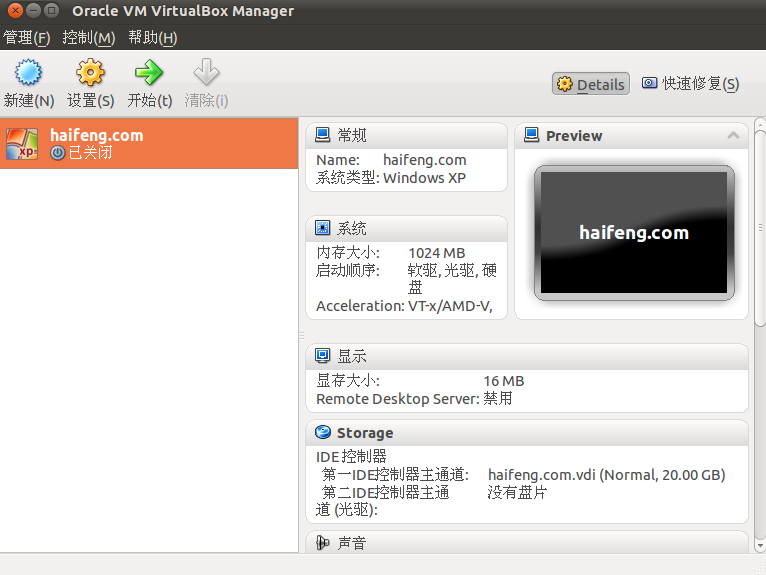
13.点击设置,选择介质选项卡

14.选择虚拟光驱的iso文件
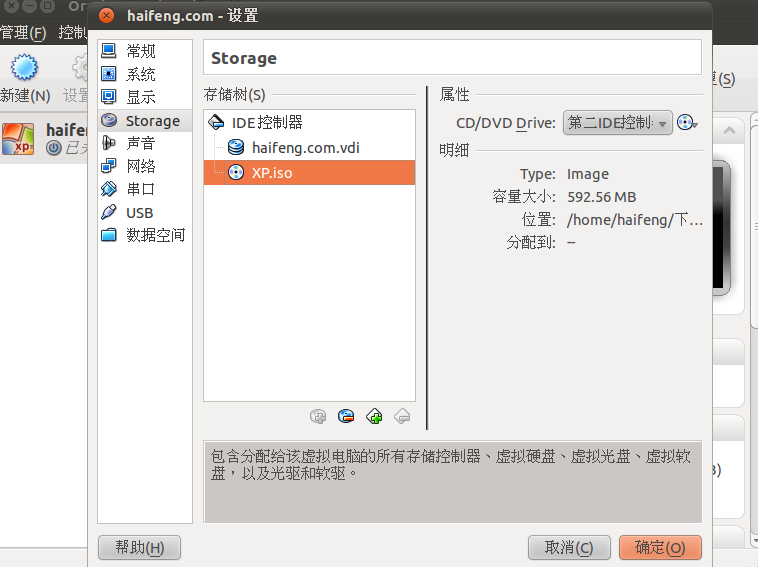
15.点击确定后,启动虚拟机

16.虚拟机已经进入安装界面,一下就是正常安装了。。
二 安装后使用
1.安装后到效果

2.安装增强功能 virtualbox guest additions 点击设备=安装增强功能
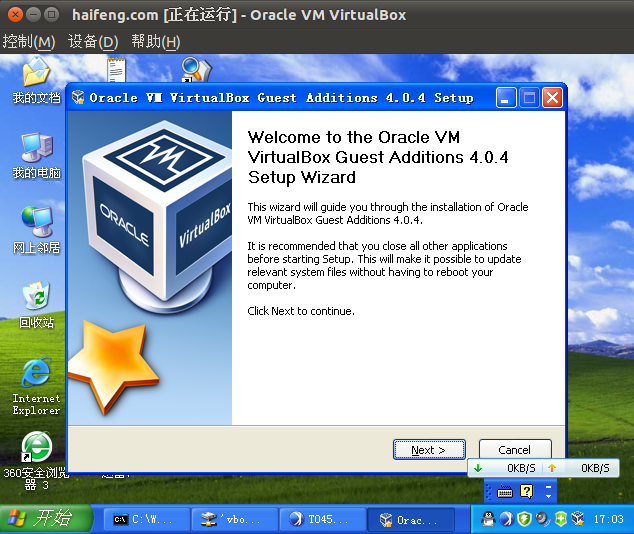
3.一直下一步最后安装完毕重启
4.设置vbox主客文件共享
关闭xp后 启动ubuntu 终端

输入如上命令 其中haifeng.com 为虚拟机xp到名字, “共享” 为共享名 /home/haifeng/haifeng.com 为要共享到文件夹
5.启动xp虚拟机,在命令行模式下输入如下内容

x 为制定到盘符 后面到那个“共享”为 上面到共享名
6.这样可以看到虚拟机中多了一个x盘 这样传输文件就方便多了。

哈哈 大功告成, 我也用我的新电脑了,Q6600 4G GT9600.。。。。哈哈 终于不用以前到老牛了。。。。
本文出自 “海风的linux之路” 博客,请务必保留此出处http://lhflinux.blog.51cto.com/1961662/515811
VirtualBox虚拟机安装Windows XP相关推荐
- VM虚拟机安装Windows XP Professional
文章目录 安装XP 下载img镜像 安装激活 安装VM-Tools 参考 安装XP 下载img镜像 在MSDN安装原版系统镜像-img文件,地址https://msdn.itellyou.cn/ ...
- virtualbox下安装windows xp
本文重点简述在Virtualbox虚拟机下,如何一步一步安装windows XP.在安装过程中,导致安装失败的最常见的一个原因可能是你用的不是xp的完整安装盘,而是ghost版安装盘. ...
- 虚拟机安装 windows xp sp3 原版镜像
虚拟机 windows xp sp3 原版 原版的镜像:http://www.7xdown.com/Download.asp?ID=3319&URL=http://d5.7xdown.com/ ...
- Vmware虚拟机安装Windows XP时,F8键无效
问题描述 用Vmware装xp系统,在需要按F8键同意协议时,按F8键没有反应 解决方案: 同时按Fn和F8
- 使用VMware虚拟机安装Windows XP系统
https://msdn.itellyou.cn/ https://blog.csdn.net/linxinfa/article/details/112768896
- VirtualBox虚拟机安装Win8消费者预览版图文教程
VirtualBox小巧.轻便.免费且内置简体中文,但是当电脑的CPU不支持硬件虚拟化的时候,使用VirtualBox是无法成功安装Win8的.此时,请参考:<VMware8虚拟机安装Win8客 ...
- Win7下使用VirtualBox虚拟机安装OS X 10.9 Mavericks
建议电脑要求 Windows 7, 32 / 64 bit CPU Intel Core i5 / i7 内存 4GB 以上 硬盘 500GB 以上 由于虚拟机不支持 ...
- VM Workstation 虚拟机安装Ghost XP教程
1 工具和软件准备 VM Workstation虚拟机软件(必须) http://pan.baidu.com/share/link?shareid=304385&uk=637999033 如果 ...
- VirtualBOX 虚拟机安装 OS X 10.9 Mavericks 及 Xcode 5,本人X220亲测
http://bbs.feng.com/read-htm-tid-7625465.html 建议电脑要求 Windows 7, 32 / 64 bit CPU Intel Core i ...
- VIRTUALBOX 虚拟机安装 OS X 10.9 MAVERICKS
VIRTUALBOX 虚拟机安装 OS X 10.9 MAVERICKS 原文链接:http://bbs.weiphone.com/read-htm-tid-7625465.html 原文作者已经写的 ...
最新文章
- r-rpm常用命令集
- python中文转拼音
- 设置timeout限制在爬虫中的运用
- JAVA成员变量为什么不能在类体中先定义后赋值
- nginx 反向代理+ip智能解析
- IOS之Objective-C学习 ARC下的单例模式
- 【实战】Weblogic xmldecoder反序列化Getshell
- nginx.conf配置文件简单说明
- window php composer,Window下安装php composer
- java备忘录模式应用场景_Java描述设计模式(24):备忘录模式
- 动态规划---01背包问题
- 【tool】构造朴实的测试用例
- 因为计算机丢失d3dx10,Win7打开剑灵游戏提示丢失d3dx10_43.dll怎么解决
- form表单提交后,2次刷新问题记录
- QAOA如何在NISQ处理器中展示应用级量子优势?
- 学习笔记【基金】【理财】【定投】...
- 迈道科技双重预防系统入选《2021年中国石油和化工企业500强发布会化工科技成果汇编》
- sparksql语法,读json
- emlog某涛娱乐资源网源码 自带200多条数据打包
- 职业情商修炼的3523法
